登录
- 微信登录
- 手机号登录
微信扫码关注“汇帮科技”快速登录
Loading...
点击刷新
请在微信【汇帮科技】内点击授权
300秒后二维码将过期
二维码已过期,点击刷新获取新二维码
登录
登录
其他登录方式
来源:汇帮科技 修改日期:2025-10-08 10:00

 官方正版
官方正版 纯净安全
纯净安全
在日常办公中,Excel表格文件是我们最常接触的文件类型之一。你可能已经注意到,Excel文件主要有两种格式:老式的XLS和新式的XLSX。XLS是Excel 2003及更早版本使用的格式,而XLSX则是从Excel 2007开始引入的新格式。
为什么需要将XLS转换为XLSX?
XLSX格式相比XLS有许多优势:首先,XLSX文件通常比XLS文件小很多,能节省存储空间;其次,XLSX格式支持更多新功能,如更大的工作表容量(1048576行×16384列,而XLS只有65536行×256列);再者,XLSX格式在数据恢复方面表现更好,因为它是基于XML的开放格式;最后,XLSX文件与新版Office软件兼容性更好,不会出现格式显示异常的问题。
如果你经常收到同事或客户发来的XLS文件,或者公司有大量历史XLS格式的数据需要处理,学会如何将它们转换为XLSX格式就非常必要了。下面我将详细介绍5种转换方法,从最简单的在线工具到专业的批量转换方案,总有一种适合你的需求。

1. 下载并安装"汇帮PDF转换器"
2. 启动软件,在主界面左侧找到"Excel文件操作"选项并点击
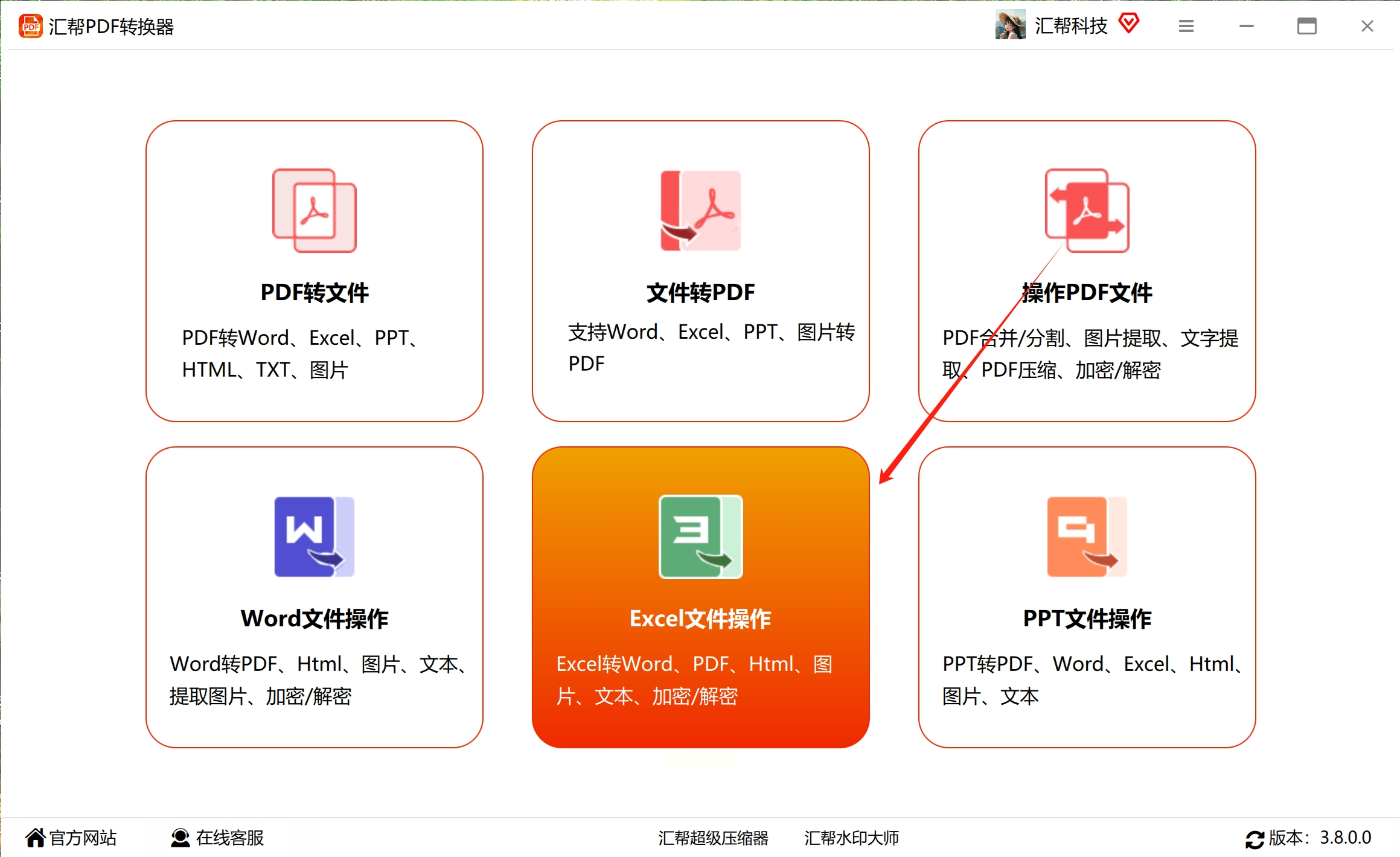
3. 在Excel操作页面中,选择"xls转xlsx"功能
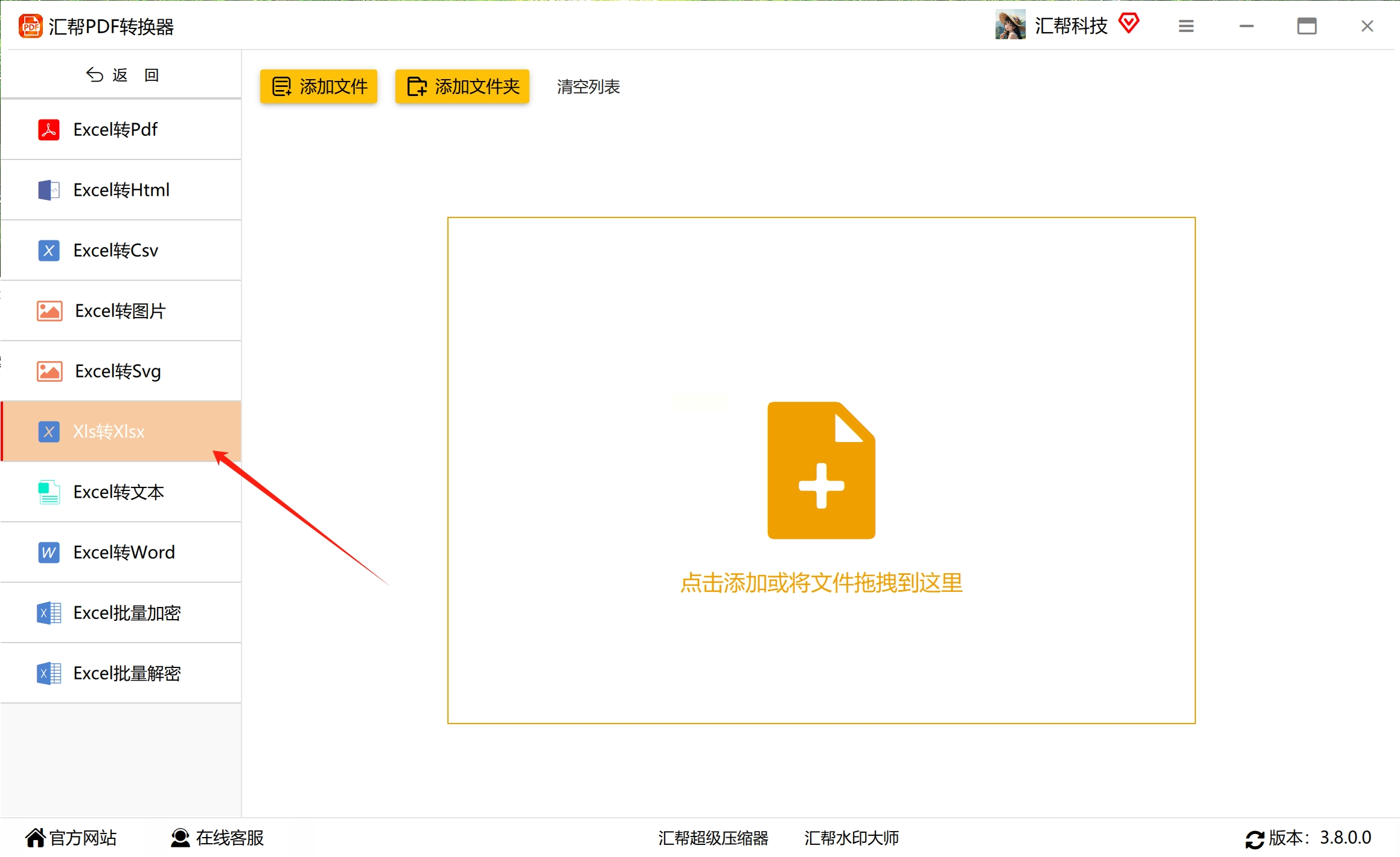
4. 点击"添加文件"按钮选择单个XLS文件,或点击"添加文件夹"选择整个文件夹(支持批量添加)
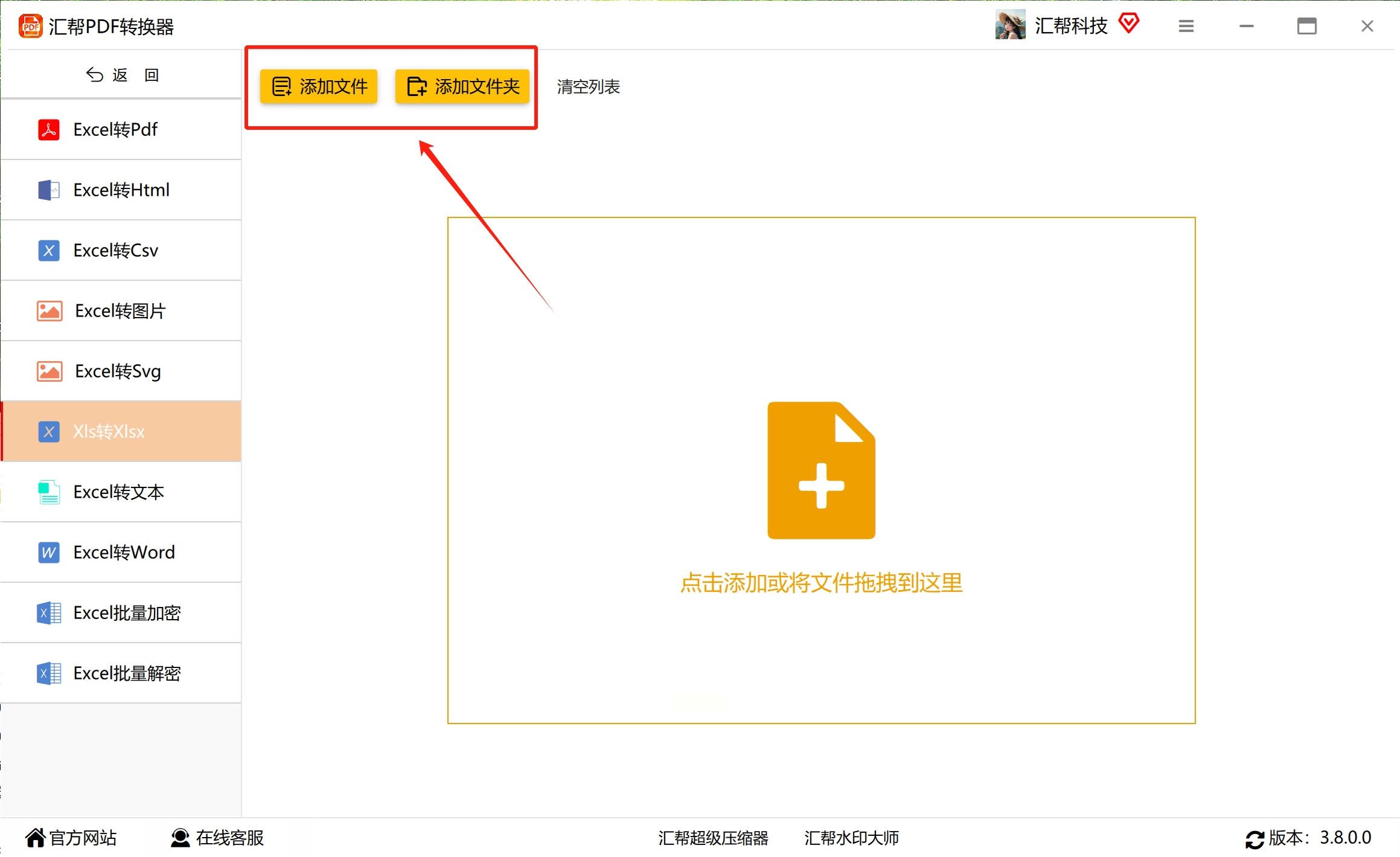
5. 在底部设置输出目录(建议新建一个专门文件夹存放转换后的文件)
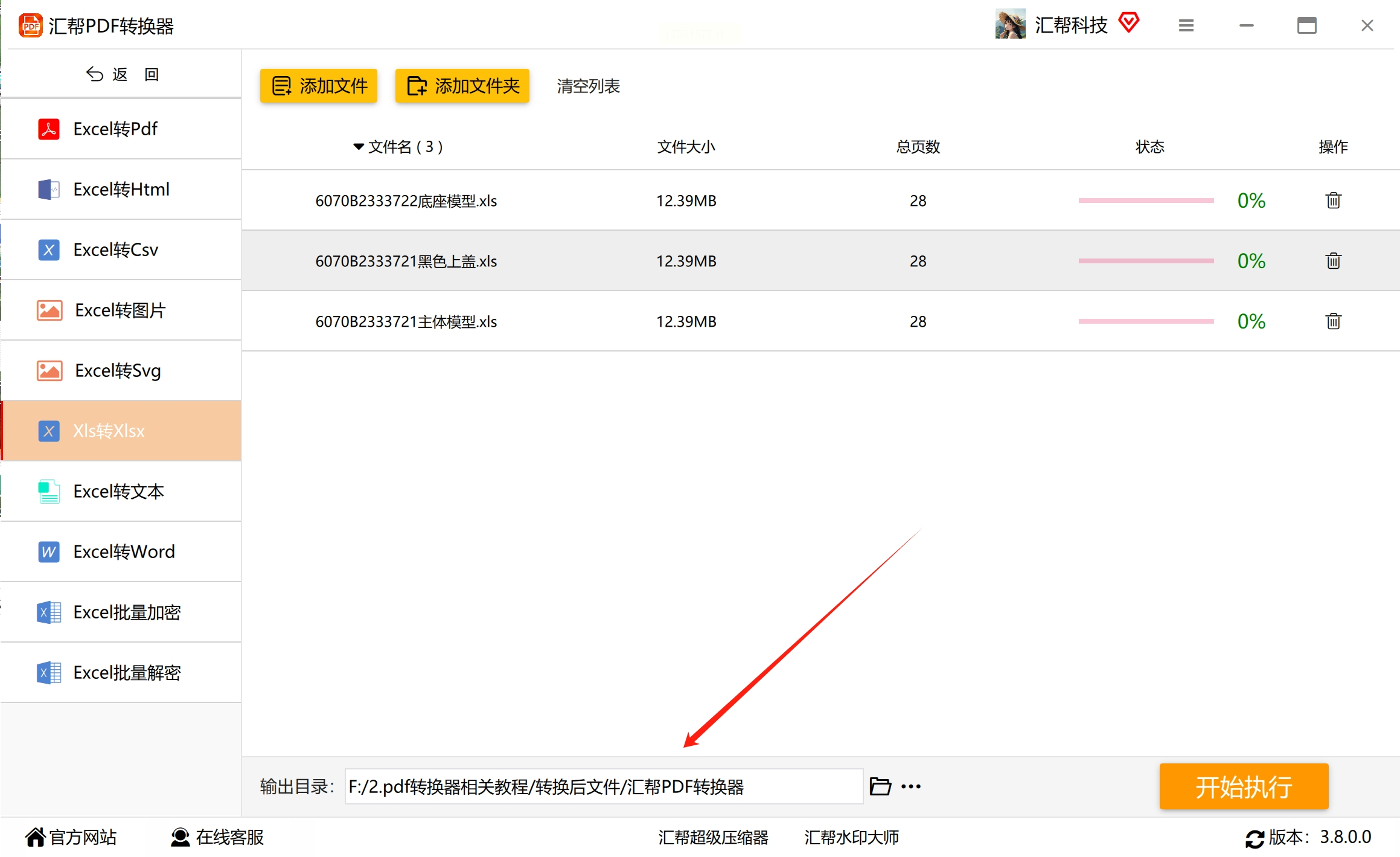
6. 确认设置无误后,点击"开始执行"按钮开始转换
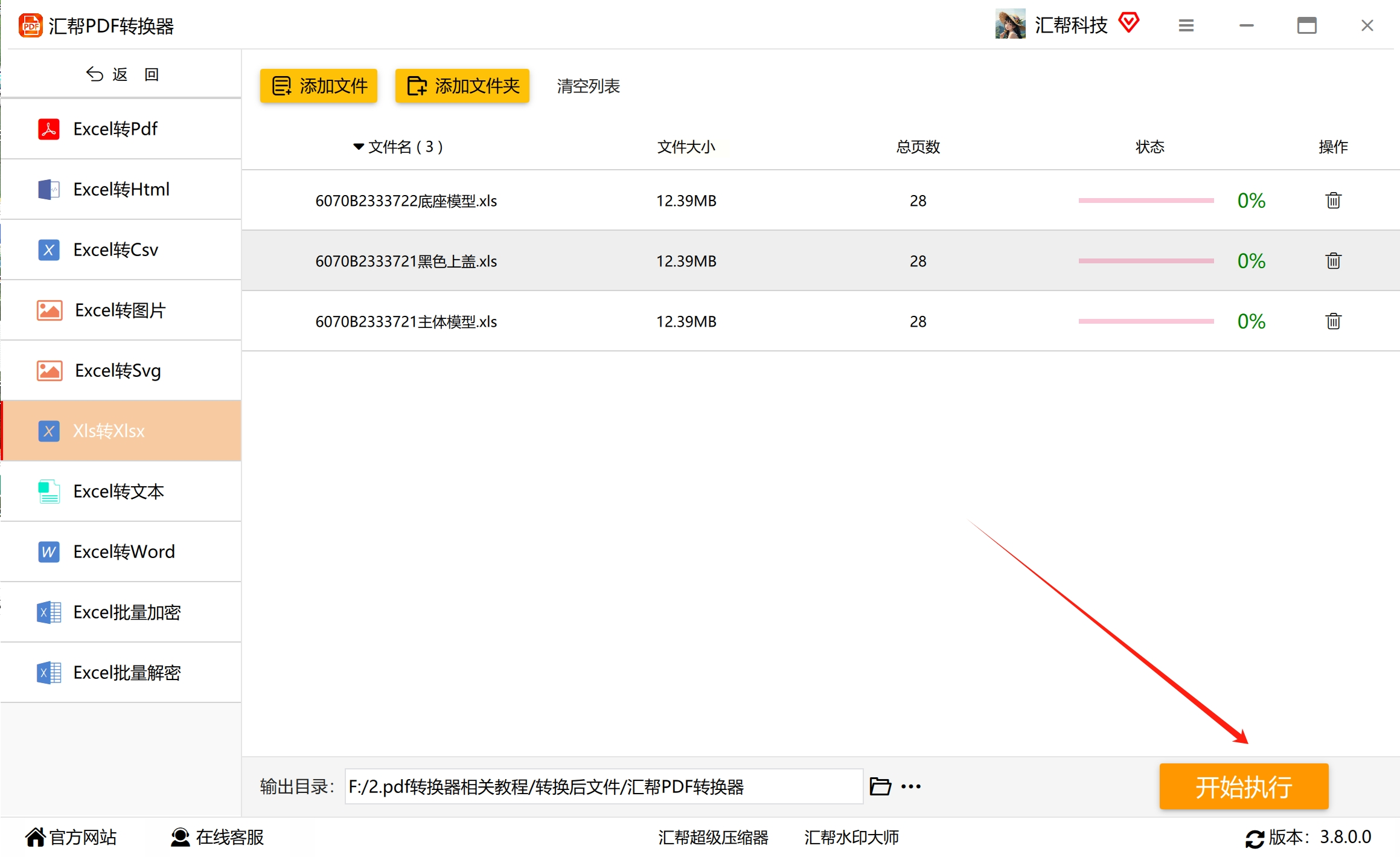
7. 等待进度条完成,转换时间取决于文件数量和大小
8. 转换完成后,前往输出目录检查XLSX文件
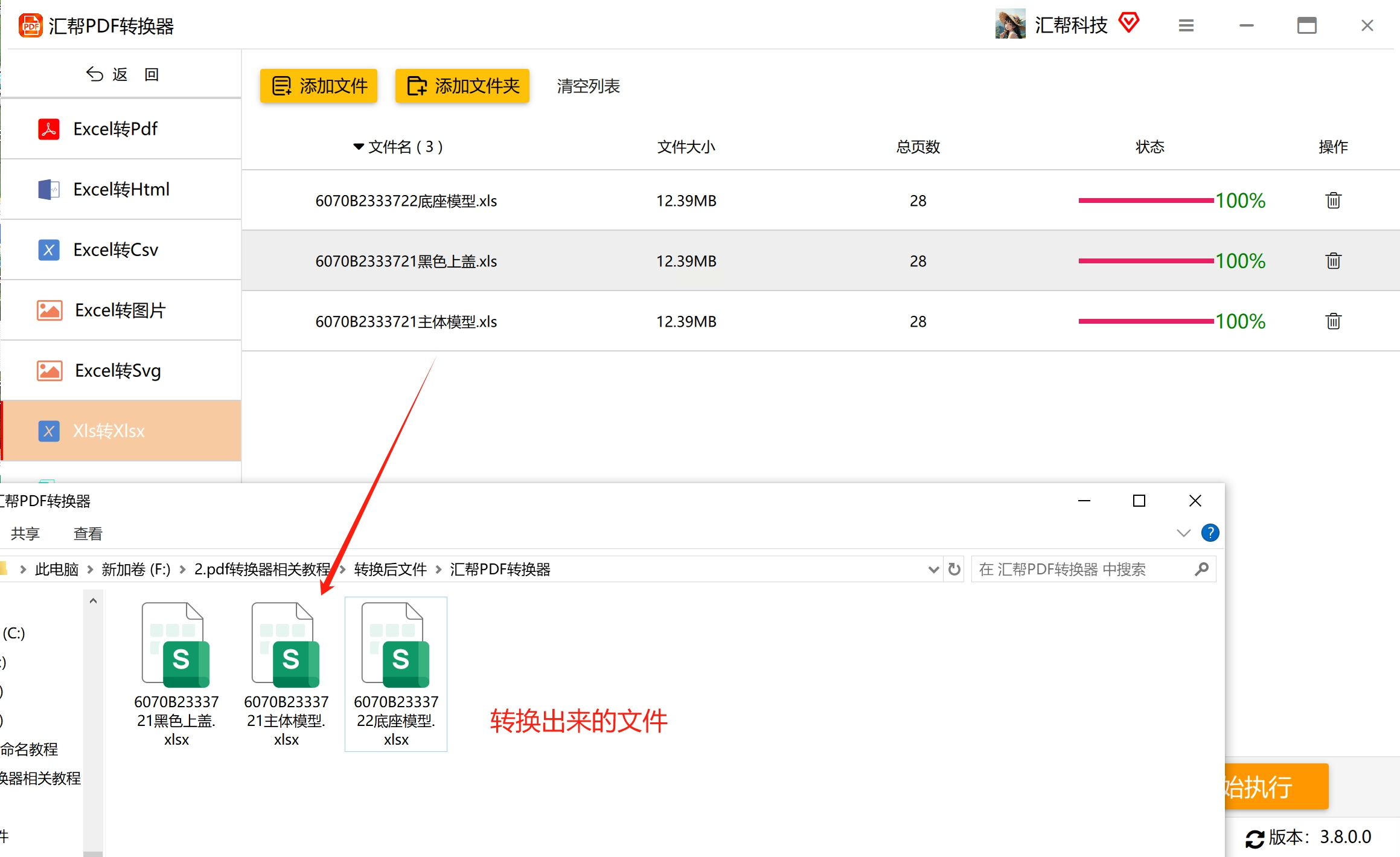
1. 双击打开需要转换的XLS文件(会自动用Excel打开)
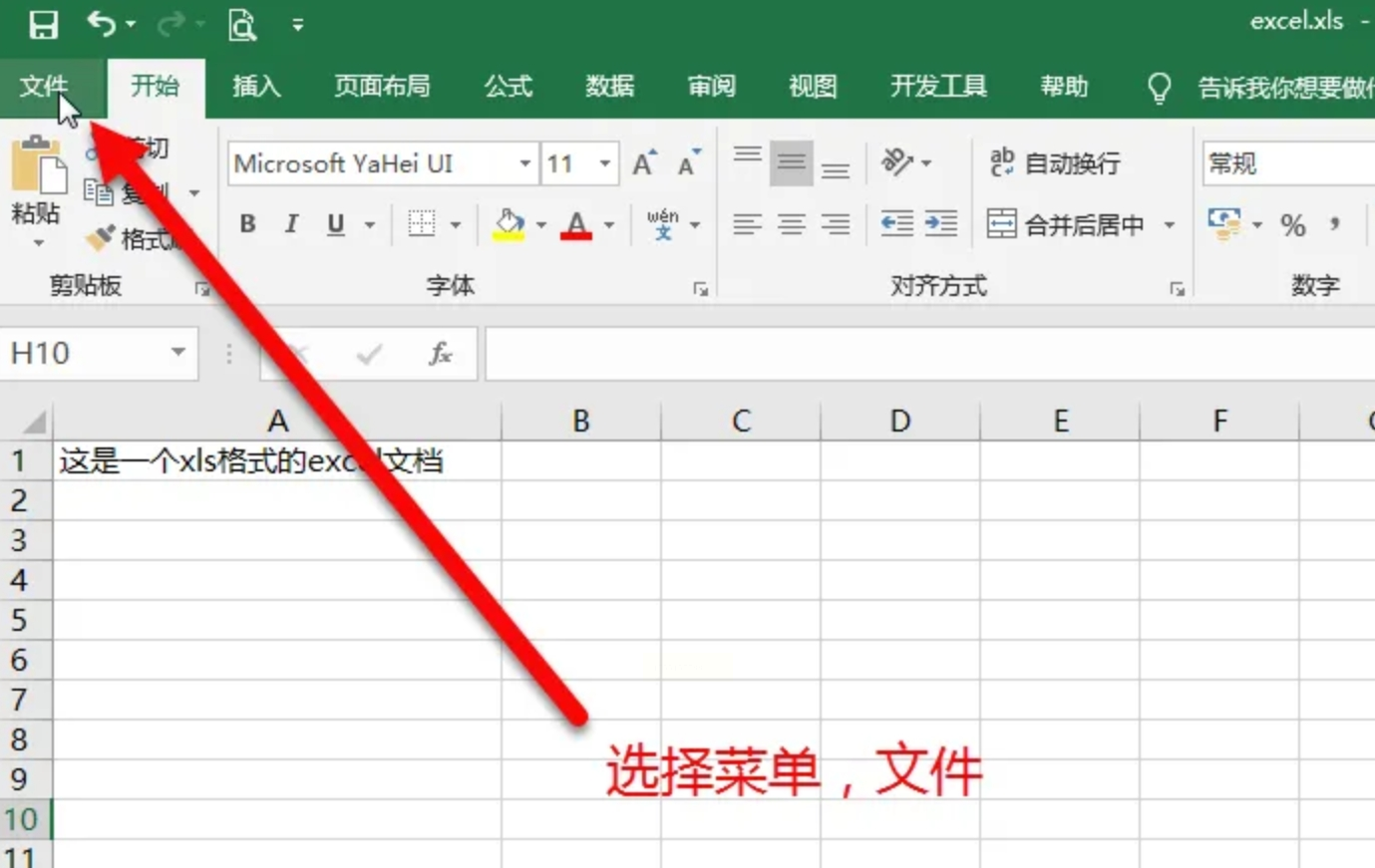
2. 点击左上角的"文件"菜单(在较新版本的Excel中,这个按钮可能在左上角)
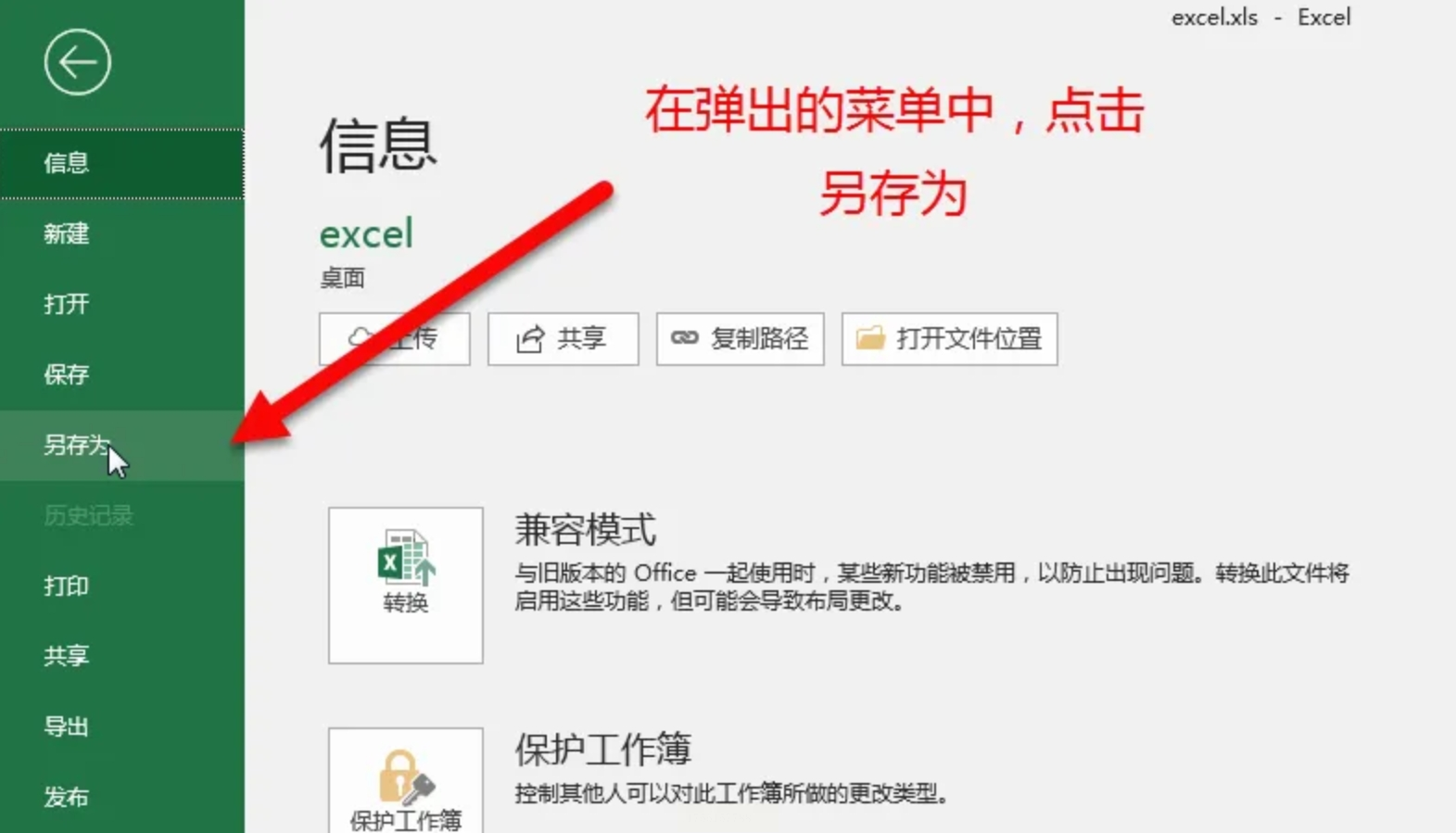
3. 在弹出的菜单中选择"另存为"选项
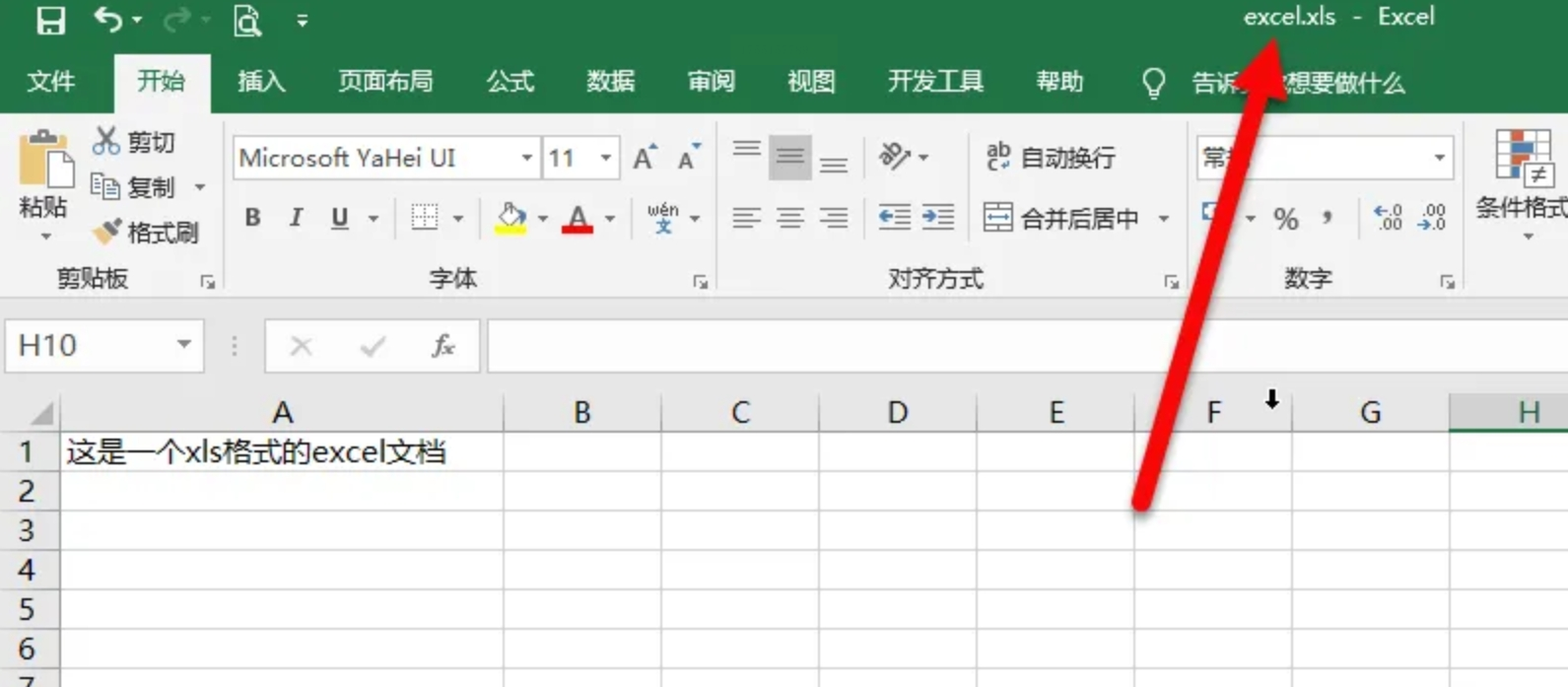
4. 在"另存为"对话框中,先选择保存位置(建议与原文件不同位置,避免混淆)
5. 在"保存类型"下拉菜单中,选择"Excel工作簿(*.xlsx)"
6. (可选)如果需要兼容旧版Excel,可以选择"Excel 97-2003工作簿(*.xls)",但这样就不会获得XLSX格式的优势了
7. 点击"保存"按钮完成转换
8. 关闭原XLS文件,打开新保存的XLSX文件检查是否转换成功
注意事项:如果原XLS文件中使用了某些特殊功能或宏,转换时可能会出现兼容性问题,建议转换后仔细检查数据是否完整。
适用场景:需要批量转换大量XLS文件,且有一定VBA基础
对于IT人员或经常需要处理大量Excel文件的用户,VBA脚本是最强大的解决方案。它可以一次性转换整个文件夹中的所有XLS文件,效率极高。
详细步骤:
1. 打开Excel,按Alt+F11打开VBA编辑器
2. 点击菜单"插入"→"模块",在新模块中输入以下代码:
```vba
Sub ConvertXlsToXlsx()
Dim strPath As String
Dim strFile As String
Dim wb As Workbook
' 设置包含XLS文件的文件夹路径
strPath = "C:\YourFolderPath\" ' 修改为你的实际路径
If Right(strPath, 1) "\" Then strPath = strPath & "\"
strFile = Dir(strPath & "*.xls")
Application.ScreenUpdating = False
Application.DisplayAlerts = False
Do While strFile ""
Set wb = Workbooks.Open(strPath & strFile)
' 保存为XLSX格式
wb.SaveAs strPath & Replace(strFile, ".xls", ".xlsx"), FileFormat:=xlOpenXMLWorkbook
wb.Close False
strFile = Dir
Loop
Application.DisplayAlerts = True
Application.ScreenUpdating = True
MsgBox "转换完成!", vbInformation
End Sub
```
3. 将代码中的`C:\YourFolderPath\`替换为你实际存放XLS文件的文件夹路径
4. 按F5运行宏,脚本会自动遍历指定文件夹中的所有XLS文件并转换为XLSX格式
5. 转换完成后会弹出提示框,检查目标文件夹中的新文件
重要提示:
- 运行前建议先备份原始文件
- 代码会跳过已打开的Excel文件
- 如果XLS文件受密码保护,需要先解除保护
- 此代码不会删除原始XLS文件,转换后会保留两份
适用场景:偶尔需要转换少量文件,不想安装任何软件
Convertio是一个简单易用的在线文件转换平台,支持多种文件格式互转,包括Excel格式转换。它的优点是无需安装软件,操作直观,缺点是文件需要上传到服务器,不适合处理敏感数据。
详细步骤:
1. 打开浏览器,访问Convertio官网(https://convertio.co/zh/xls-xlsx/)
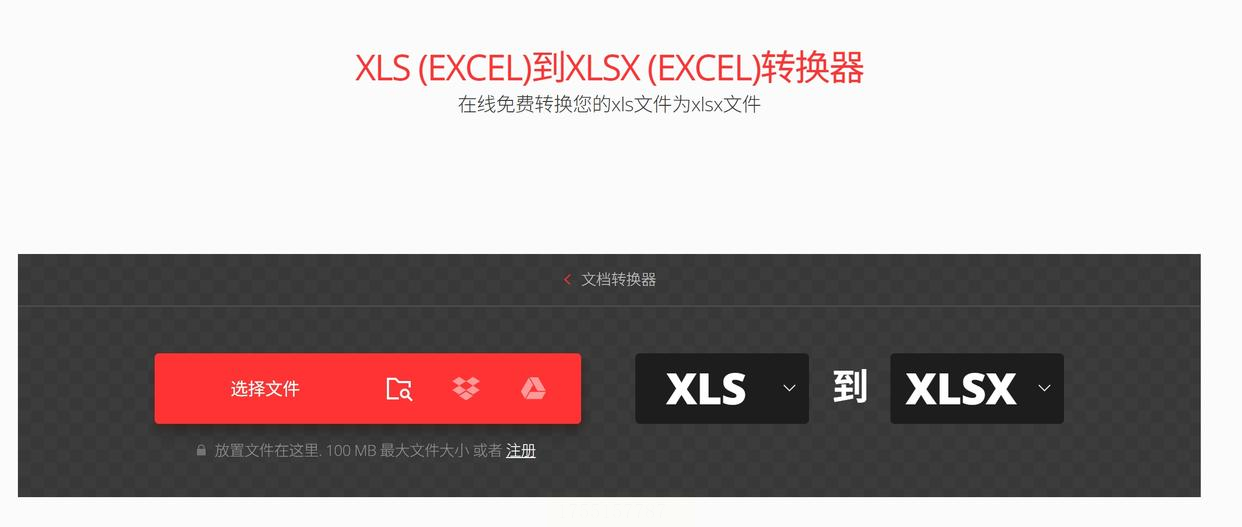
2. 在页面中央你会看到"选择文件"按钮,点击它上传你的XLS文件。你也可以直接把文件拖放到指定区域
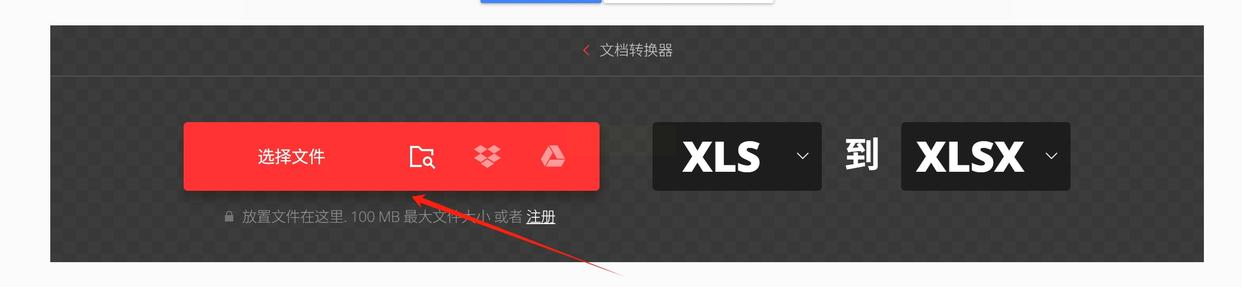
3. 如果需要转换多个文件,可以继续点击"添加更多文件"或直接一次选择多个文件上传
4. 确认右侧的输出格式已经自动设置为"XLSX"(如果没有,请手动选择)
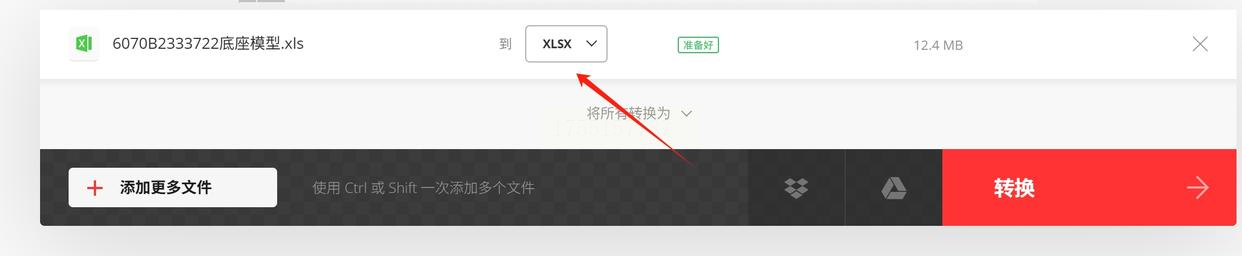
5. 点击红色的"转换"按钮开始转换过程
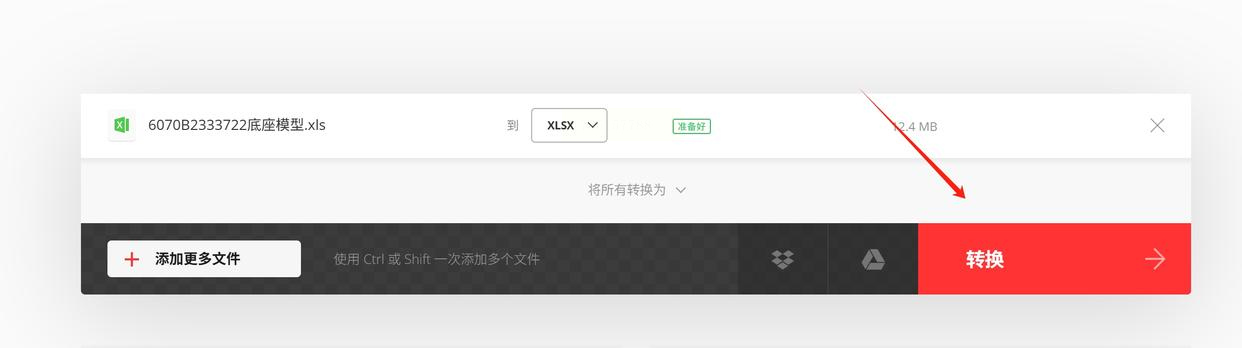
6. 等待转换完成(转换时间取决于文件大小和网络速度)
7. 转换完成后,点击"下载"按钮将XLSX文件保存到本地

以上就是几个批量转换的方法,无论选择哪种方法,定期备份重要数据都是必须养成的好习惯。希望这篇指南能帮助你高效完成XLS到XLSX的转换工作,提升办公效率!
如果想要深入了解我们的产品,请到 汇帮科技官网 中了解更多产品信息!
没有找到您需要的答案?
不着急,我们有专业的在线客服为您解答!

请扫描客服二维码